Een van mijn favoriete mogelijkheden van Lightroom 3 is het feit dat je nu rechtstreeks vanaf je camera tethered kunt fotograferen. En sinds ik weet hoe je automatisch de juiste witbalans toepast op het moment dat de foto voor het eerst in Lightroom komt, vind ik het helemaal geweldig. Je hebt alleen een grijskaart nodig en die haal je bij de fotovakhandel.
Stap een:
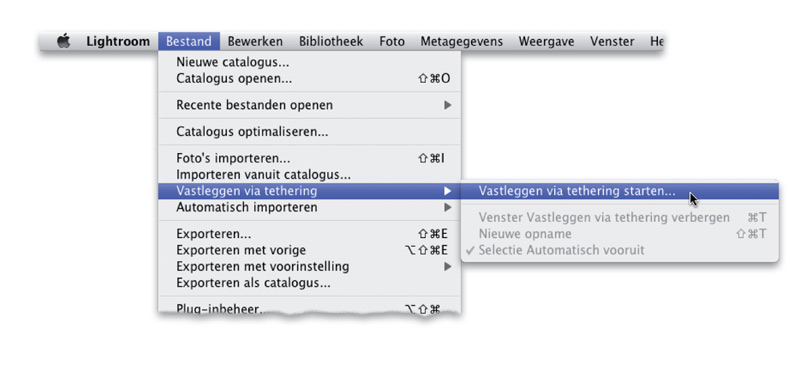
Verbind om te beginnen je camera aan je computer (of notebook). Gebruik daarvoor een USB-kabel en kies in het menu Bestand onder Vastleggen via tethering de optie Vastleggen via tethering starten (zie afbeelding).
Kies in het dialoogvenster Instellingen voor vastleggen met tethering welke behandeling de afbeeldingen ondergaan zodra ze in Lightroom worden geïmporteerd. (In hoofdstuk 1 vind je meer informatie over dit dialoogvenster en wat je waar instelt.)
Stap twee:
Zet na het instellen van de belichting (tenzij je bij daglicht fotografeert) je model in de juiste positie en geef hem of haar een grijskaart in handen.

Fotografeer je een product, zet de grijskaart dan tegen het product of ergens in de buurt in hetzelfde licht. Maak een testopname waarbij de grijskaart duidelijk in beeld is (zie afbeelding).
Stap drie:
Wacht tot de foto met de grijskaart in Lightroom verschijnt. Selecteer boven in het deelvenster Standaard van de module Ontwikkelen het gereedschap Witbalansselector (W) en klik een keer op de gefotografeerde grijskaart.
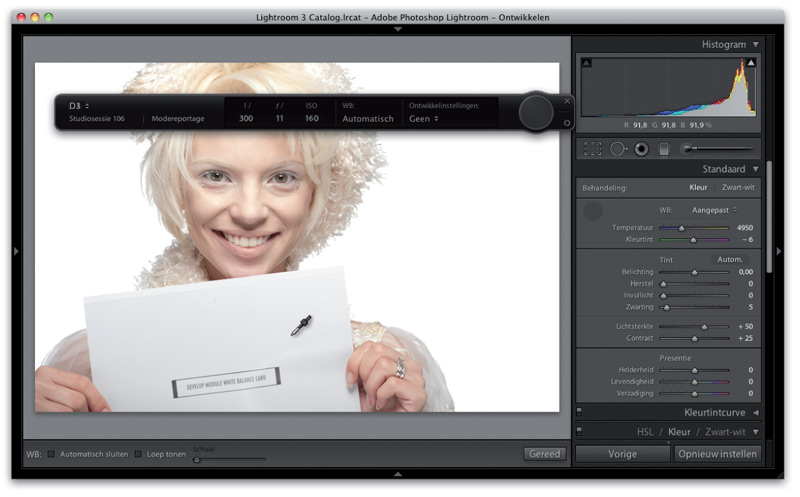
Dat was het. De witbalans voor deze foto is nu goed ingesteld en hiermee verbeter je automatisch alle andere foto’s die worden geïmporteerd.
Stap 4:
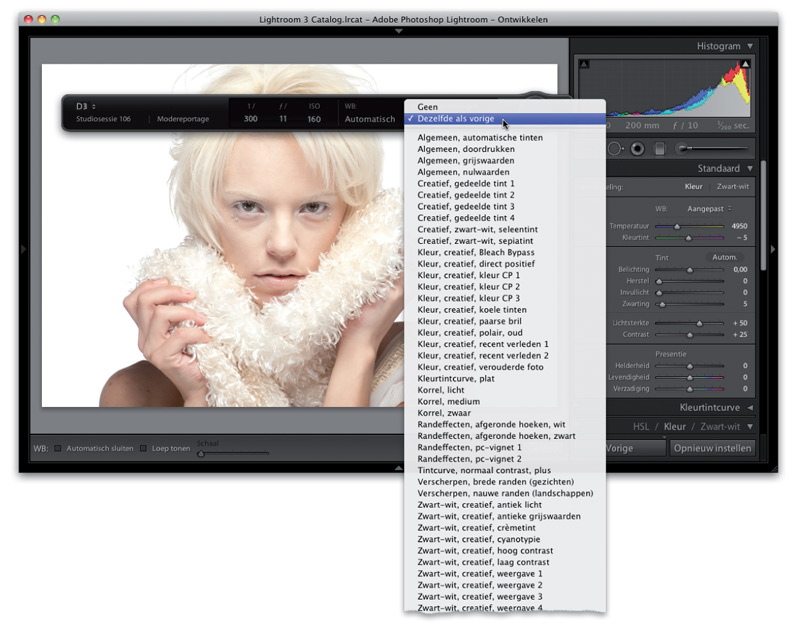
Ga met Command-T (pc: Ctrl-T) terug naar het venster Vastleggen via tethering en kies in de vervolgkeuzelijst Ontwikkelinstellingen de optie Dezelfde als vorige. Dat was het.
Haal de grijskaart uit beeld (of vraag hem terug van je model die er onderhand wel genoeg van zal hebben) en begin met fotograferen.
Alle foto’s die je maakt, krijgen zodra ze Lightroom binnenkomen vanzelf de witbalans die je instelde.
Zo hebben uiteindelijk alle foto’s uit de serie de juiste witbalansinstelling en hoef je ze niet na te bewerken.
Dit was een preview van het Scott Kelby Het Lightroom 3 boek, Hoofdstuk 4 Je foto's ontwikkelen (4)















